ใช้ศูนย์ควบคุมบน Apple Watch Ultra
ศูนย์ควบคุมช่วยให้คุณตรวจสอบแบตเตอรี่ ปิดเสียง Apple Watch Ultra ของคุณ เลือกโฟกัส เปลี่ยนให้ Apple Watch Ultra ของคุณกลายเป็นไฟฉาย ทำให้ Apple Watch Ultra ของคุณเข้าสู่โหมดเครื่องบิน เปิดใช้โหมดโรงภาพยนตร์ และอื่นๆ ได้อย่างง่ายดาย
เปิดหรือปิดศูนย์ควบคุม
เปิดศูนย์ควบคุม: กดปุ่มด้านข้างหนึ่งครั้ง
ปิดศูนย์ควบคุม: เมื่อศูนย์ควบคุมเปิดอยู่ ให้หันข้อมือของคุณออกจากตัวหรือกดปุ่มด้านข้างอีกครั้ง
ไอคอน | คำอธิบาย | สำหรับข้อมูลเพิ่มเติม | |||||||||
|---|---|---|---|---|---|---|---|---|---|---|---|
เปิดใช้หรือปิดใช้เซลลูลาร์ | |||||||||||
เลิกเชื่อมต่อจาก Wi-Fi | ให้ดูที่เลิกเชื่อมต่อจาก Wi-Fi | ||||||||||
ส่งสัญญาณหา iPhone ของคุณ | ให้ดูที่ส่งสัญญาณหา iPhone ของคุณ (Apple Watch Ultra รุ่นที่หนึ่ง) และส่งสัญญาณหาและค้นหา iPhone ของคุณ (Apple Watch Ultra 2 เท่านั้น) | ||||||||||
ตรวจสอบเปอร์เซ็นต์แบตเตอรี่ของคุณ | ให้ดูที่ชาร์จ Apple Watch Ultra | ||||||||||
ปิดเสียง Apple Watch Ultra | ให้ดูที่เปิดใช้โหมดปิดเสียง | ||||||||||
ล็อคนาฬิกาของคุณด้วยรหัส | |||||||||||
เปิดใช้โหมดโรงภาพยนตร์ | |||||||||||
ทำให้คุณพร้อมใช้วอล์คกี้ทอล์คกี้ | |||||||||||
เลือกโฟกัส/ห้ามรบกวน | ให้ดูที่สร้างกำหนดเวลาโฟกัส | ||||||||||
ปิดใช้โฟกัสในเวลาส่วนตัว | ให้ดูที่สร้างกำหนดเวลาโฟกัส | ||||||||||
ปิดใช้โฟกัสในเวลาทำงาน | ให้ดูที่สร้างกำหนดเวลาโฟกัส | ||||||||||
ปิดใช้โฟกัสในเวลานอนหลับ | |||||||||||
เปิดใช้ไฟฉาย | ให้ดูที่ใช้ไฟฉายบน Apple Watch Ultra | ||||||||||
เปิดใช้โหมดเครื่องบิน | ให้ดูที่เปิดใช้โหมดเครื่องบิน | ||||||||||
เปิดใช้ล็อคการสัมผัสน้ำ | |||||||||||
เลือกสัญญาณเสียงออก | ให้ดูที่เชื่อมต่อ Apple Watch Ultra กับหูฟังหรือลำโพงแบบบลูทูธ | ||||||||||
ตรวจสอบระดับเสียงหูฟัง | ให้ดูที่เชื่อมต่อ Apple Watch Ultra กับหูฟังหรือลำโพงแบบบลูทูธ | ||||||||||
เปลี่ยนขนาดข้อความ | |||||||||||
เปิดใช้หรือปิดใช้ปุ่มลัดการช่วยการเข้าถึง | ให้ดูที่ตั้งปุ่มลัดการช่วยการเข้าถึง | ||||||||||
เปิดใช้หรือปิดใช้การอ่านการแจ้งเตือน | ให้ดูที่ฟังและตอบสนองต่อการแจ้งเตือนที่เข้ามาด้วย AirPods และหูฟัง Beats บน Apple Watch Ultra | ||||||||||
ตรวจสอบสถานะศูนย์ควบคุม
ไอคอนขนาดเล็กที่ด้านบนสุดของศูนย์ควบคุมระบุสถานะของการตั้งค่าบางอย่าง ตัวอย่างเช่น ระบุว่า Apple Watch Ultra ของคุณเชื่อมต่ออยู่กับเซลลูลาร์ แอปกำลังใช้ตำแหน่งที่ตั้งของคุณอยู่ และคุณสมบัติอย่างโหมดเครื่องบินและห้ามรบกวนเปิดอยู่
ในการดูไอคอนสถานะ ให้กดปุ่มด้านข้างเพื่อเปิดศูนย์ควบคุม ในการรับรายละเอียด ให้แตะไอคอน

จัดเรียงศูนย์ควบคุมใหม่
คุณสามารถจัดเรียงปุ่มในศูนย์ควบคุมใหม่ได้โดยการทำตามขั้นตอนเหล่านี้:
กดปุ่มด้านข้างเพื่อเปิดศูนย์ควบคุม
เลื่อนลงมาที่ด้านล่างสุดของศูนย์ควบคุม จากนั้นแตะแก้ไข
แตะปุ่มค้างไว้แล้วลากไปยังตำแหน่งใหม่
แตะ เสร็จสิ้น เมื่อคุณทำเสร็จหมดแล้ว
เอาปุ่มศูนย์ควบคุมออก
คุณสามารถเอาปุ่มในศูนย์ควบคุมออกได้โดยการทำตามขั้นตอนเหล่านี้:
กดปุ่มด้านข้างเพื่อเปิดศูนย์ควบคุม
เลื่อนลงมาที่ด้านล่างสุดของศูนย์ควบคุม จากนั้นแตะแก้ไข
แตะ
 ตรงมุมของปุ่มที่คุณต้องการเอาออก
ตรงมุมของปุ่มที่คุณต้องการเอาออกแตะ เสร็จสิ้น เมื่อคุณทำเสร็จหมดแล้ว
ในการกู้คืนปุ่มที่คุณเอาออกไป ให้เปิดศูนย์ควบคุม แตะ แก้ไข จากนั้น แตะ ![]() ตรงมุมของปุ่มที่คุณต้องการกู้คืน แตะ เสร็จสิ้น เมื่อคุณทำเสร็จหมดแล้ว
ตรงมุมของปุ่มที่คุณต้องการกู้คืน แตะ เสร็จสิ้น เมื่อคุณทำเสร็จหมดแล้ว
เปิดใช้โหมดเครื่องบิน
สายการบินบางแห่งยอมให้คุณเปิด Apple Watch Ultra (และ iPhone) ของคุณในขณะโดยสารเครื่องบินหากคุณเปิดใช้โหมดเครื่องบินไว้ ตามค่าเริ่มต้น การเปิดใช้โหมดเครื่องบินจะปิด Wi-Fi และเซลลูลาร์และเปิดบลูทูธอยู่เสมอ อย่างไรก็ตาม คุณสามารถเปลี่ยนว่าจะให้การตั้งค่าใดเปิดใช้หรือปิดใช้เมื่อคุณเปิดใช้โหมดเครื่องบินได้
เปิดใช้โหมดเครื่องบินบน Apple Watch Ultra: กดปุ่มด้านข้างเพื่อเปิดศูนย์ควบคุม แล้วแตะ


Siri: ลองพูดว่า: “เปิดโหมดเครื่องบิน”
ทำให้ทั้ง Apple Watch Ultra และ iPhone อยู่ในโหมดเครื่องบินด้วยขั้นตอนเดียว: เปิดแอป Apple Watch บน iPhone ของคุณ แล้วแตะ Apple Watch ของฉัน ไปที่ ทั่วไป > โหมดเครื่องบิน แล้วเปิดใช้ เหมือนกับ iPhone เมื่อ iPhone และ Apple Watch Ultra ของคุณอยู่ภายในระยะบลูทูธปกติของกันและกัน (ประมาณ 10 เมตรหรือ 33 ฟุต) ทุกครั้งที่คุณสลับอุปกรณ์เครื่องหนึ่งไปยังโหมดเครื่องบิน อุปกรณ์อีกเครื่องจะสลับให้ตรงกัน
เปลี่ยนว่าจะให้เปิดใช้หรือปิดใช้การตั้งค่าใดเมื่ออยู่ในโหมดเครื่องบิน: บน Apple Watch Ultra ให้เปิดแอปการตั้งค่า
 แล้วแตะ โหมดเครื่องบิน จากนั้นเลือกว่าจะเปิดหรือปิด Wi-Fi หรือบลูทูธตามค่าเริ่มต้นเมื่อคุณเปิดใช้โหมดเครื่องบิน
แล้วแตะ โหมดเครื่องบิน จากนั้นเลือกว่าจะเปิดหรือปิด Wi-Fi หรือบลูทูธตามค่าเริ่มต้นเมื่อคุณเปิดใช้โหมดเครื่องบินในการเปิดหรือปิด Wi-Fi หรือบลูทูธในขณะที่ Apple Watch Ultra ของคุณอยู่ในโหมดเครื่องบิน ให้เปิดแอปการตั้งค่า
 แล้วแตะ Wi-Fi หรือบลูทูธ
แล้วแตะ Wi-Fi หรือบลูทูธ
ขณะที่โหมดเครื่องบินเปิดอยู่ ![]() จะแสดงที่ด้านบนสุดของหน้าจอ
จะแสดงที่ด้านบนสุดของหน้าจอ
หมายเหตุ: ถึงแม้ว่าจะเปิดใช้สะท้อนข้อมูล iPhone อยู่ แต่คุณก็ต้องปิดใช้โหมดเครื่องบินบน iPhone และ Apple Watch Ultra แยกกัน
ใช้ไฟฉายบน Apple Watch Ultra
ใช้ไฟฉาย เพื่อส่องไฟไปที่แม่กุญแจประตูเมื่ออยู่ในที่มืด เตือนคนอื่นเมื่อคุณออกไปวิ่งตอนเย็น หรือส่องไฟไปที่วัตถุที่อยู่ใกล้ๆ ในขณะที่ช่วยรักษาทัศนวิสัยตอนกลางคืนให้กับคุณ
เปิดใช้ไฟฉาย: กดปุ่มด้านข้างเพื่อเปิดศูนย์ควบคุม แล้วแตะ
 ปัดไปทางซ้ายเพื่อเลือกโหมด เช่น แสงไฟสีขาวแบบนิ่ง แสงไฟสีขาวแบบกะพริบ หรือแสงไฟสีแดงแบบนิ่ง
ปัดไปทางซ้ายเพื่อเลือกโหมด เช่น แสงไฟสีขาวแบบนิ่ง แสงไฟสีขาวแบบกะพริบ หรือแสงไฟสีแดงแบบนิ่งปรับความสว่าง: หมุน Digital Crown ขึ้นหรือลง
ปิดใช้ไฟฉาย: กด Digital Crown หรือปุ่มด้านข้าง หรือปัดลงจากด้านบนสุดของหน้าปัดนาฬิกา
ใช้โหมดโรงภาพยนตร์บน Apple Watch Ultra
โหมดโรงภาพยนตร์ป้องกันไม่ให้หน้าจอ Apple Watch Ultra เปิดเมื่อคุณยกข้อมือของคุณขึ้น หน้าจอจึงมืดอยู่เสมอ นอกจากนั้น คุณสมบัติดังกล่าวยังเปิดใช้โหมดปิดเสียงและทำให้สถานะวอล์คกี้ทอล์คกี้ของคุณไม่พร้อมใช้งาน แต่คุณยังจะได้รับการแจ้งเตือนแบบสั่น
กดปุ่มด้านข้างเพื่อเปิดศูนย์ควบคุม แล้วแตะ ![]() จากนั้นแตะ โหมดโรงภาพยนตร์
จากนั้นแตะ โหมดโรงภาพยนตร์
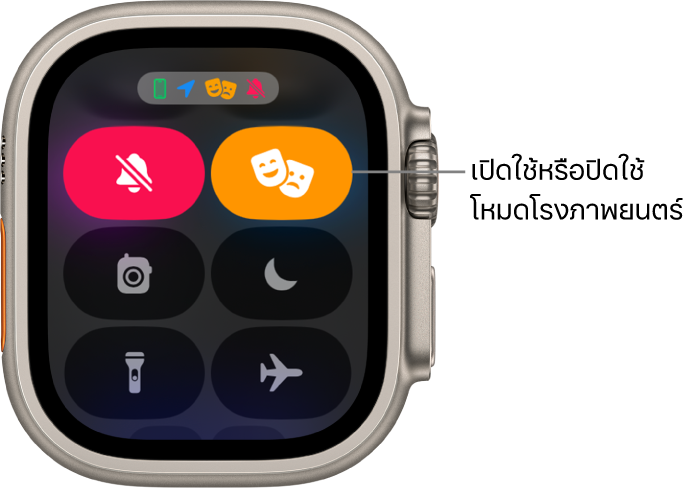
ขณะที่โหมดโรงภาพยนตร์เปิดอยู่ คุณจะเห็น ![]() ที่ด้านบนสุดของหน้าจอ
ที่ด้านบนสุดของหน้าจอ
ในการปลุก Apple Watch Ultra เมื่อเปิดใช้โหมดโรงภาพยนตร์อยู่ ให้แตะหน้าจอ หรือกด Digital Crown หรือปุ่มด้านข้าง หรือหมุน Digital Crown
เลิกเชื่อมต่อจาก Wi-Fi
คุณสามารถเลิกเชื่อมต่อชั่วคราวจากเครือข่าย Wi-Fi และสามารถใช้การเชื่อมต่อเซลลูลาร์ที่มีแทนได้หากคุณมีแผนบริการเซลลูลาร์สำหรับ Apple Watch Ultra ของคุณ โดยสามารถเลือกได้โดยตรงจากศูนย์ควบคุม
กดปุ่มด้านข้างเพื่อเปิดศูนย์ควบคุม แล้วแตะ ![]()

Apple Watch Ultra ของคุณจะเลิกเชื่อมต่อจากเครือข่าย Wi-Fi ชั่วคราว ถ้าคุณมี Apple Watch ที่มีแผนบริการเซลลูลาร์ การเชื่อมต่อเซลลูลาร์จะเปิดใช้งานหากคุณมีสัญญาณ เมื่อคุณออกจากพื้นที่ที่คุณเชื่อมต่อ Wi-Fi แล้วกลับมาที่เดิม Apple Watch Ultra ของคุณจะเข้าร่วมเครือข่ายนั้นอีกครั้งโดยอัตโนมัติ ยกเว้นว่าคุณจะลืมเครือข่ายบน iPhone ของคุณ
เคล็ดลับ: ในการเปิดการตั้งค่า Wi-Fi อย่างรวดเร็วบน Apple Watch Ultra ของคุณ ให้แตะปุ่ม Wi-Fi ในศูนย์ควบคุมค้างไว้
เปิดใช้โหมดปิดเสียง
กดปุ่มด้านข้างเพื่อเปิดศูนย์ควบคุม แล้วแตะ ![]()
หมายเหตุ: ถ้า Apple Watch Ultra ของคุณชาร์จอยู่ การตั้งปลุกและนาฬิกานับถอยหลังจะยังคงส่งเสียงแม้จะอยู่ในโหมดปิดเสียง

คุณยังสามารถเปิดแอป Apple Watch บน iPhone ของคุณ แล้วแตะ Apple Watch ของฉัน แตะ เสียงและการสั่น จากนั้นเปิดใช้โหมดปิดเสียงได้ด้วยเช่นกัน
เคล็ดลับ: เมื่อคุณได้รับการแจ้งเตือน คุณสามารถปิดเสียง Apple Watch Ultra ของคุณได้อย่างรวดเร็วโดยวางฝ่ามือของคุณลงบนหน้าจอของนาฬิกาเป็นเวลาอย่างน้อยสามวินาที คุณจะรู้สึกถึงการสะกิดเพื่อยืนยันว่าได้เปิดใช้งานปิดเสียงแล้ว ตรวจสอบให้แน่ใจว่าคุณได้เปิดใช้บังหน้าปัดเพื่อปิดเสียงบน Apple Watch Ultra ของคุณโดยเปิดแอปการตั้งค่า ![]() แล้วแตะ คำสั่งมือ จากนั้นเปิดใช้ บังหน้าปัดเพื่อปิดเสียง
แล้วแตะ คำสั่งมือ จากนั้นเปิดใช้ บังหน้าปัดเพื่อปิดเสียง
ส่งสัญญาณหา iPhone ของคุณ (Apple Watch Ultra รุ่นที่หนึ่ง)
Apple Watch Ultra รุ่นที่หนึ่งของคุณสามารถช่วยคุณค้นหา iPhone ได้หากอยู่ใกล้เคียง
กดปุ่มด้านข้างเพื่อเปิดศูนย์ควบคุม แล้วแตะ ![]()
iPhone จะส่งเสียงดังเพื่อให้คุณติดตามค้นหาได้
เคล็ดลับ: ถ้าอยู่ในที่มืด แตะ ![]() ค้างไว้แล้วแฟลช iPhone ของคุณจะกะพริบเช่นกัน
ค้างไว้แล้วแฟลช iPhone ของคุณจะกะพริบเช่นกัน
ถ้า iPhone ของคุณไม่อยู่ในระยะทำการของ Apple Watch Ultra ให้ใช้ “ค้นหาของฉัน” จาก iCloud.com

ส่งสัญญาณหาและค้นหา iPhone ของคุณ (Apple Watch Ultra 2 เท่านั้น)
บน Apple Watch Ultra 2 คุณสามารถใช้ตำแหน่งที่ตั้งจริงเพื่อส่งสัญญาณหา iPhone 15 ของคุณที่อยู่ใกล้เคียงและรับเส้นทางไปยังอุปกรณ์ได้

บน Apple Watch Ultra 2 ของคุณ ให้กดปุ่มด้านข้างเพื่อเปิดศูนย์ควบคุม แล้วแตะ

iPhone ของคุณจะส่งเสียงดังและถ้า Apple Watch Ultra 2 ของคุณอยู่ภายในระยะสัญญาณ หน้าจอจะแสดงทิศทางทั่วไปและระยะทางที่ไปยัง iPhone ของคุณ เช่น 77 ฟุต
ในการทำให้ iPhone ของคุณส่งเสียงดังในขณะที่คุณติดตามค้นหา ให้แตะ
 ที่มุมขวาล่างสุด
ที่มุมขวาล่างสุดให้ไปตามทิศทางที่แสดงบนหน้าจอ ซึ่งจะปรับตามทิศทางที่เคลื่อนที่
เมื่อคุณเข้าใกล้ iPhone ของคุณ หน้าจอนาฬิกาจะเปลี่ยนเป็นสีเขียวและ iPhone จะส่งเสียงดังสองครั้ง
เคล็ดลับ: ถ้าอยู่ในที่มืด แตะ ![]() ค้างไว้แล้วแฟลช iPhone ของคุณจะกะพริบเช่นกัน
ค้างไว้แล้วแฟลช iPhone ของคุณจะกะพริบเช่นกัน
ถ้า iPhone ของคุณไม่อยู่ในระยะทำการของ Apple Watch Ultra ให้ใช้ “ค้นหาของฉัน” จาก iCloud.com
หมายเหตุ: ตำแหน่งที่ตั้งจริงไม่ได้มีในทุกภูมิภาค

ส่งสัญญาณหา Apple Watch Ultra ของคุณ
คุณสามารถใช้ iPhone ที่ใช้ iOS 17 เพื่อช่วยคุณค้นหา Apple Watch Ultra ของคุณได้หากอยู่ใกล้เคียง
เปิดแอปการตั้งค่าบน iPhone ของคุณ
แตะศูนย์ควบคุม แล้วปัดลง จากนั้นแตะ
 ที่อยู่ถัดจากส่งสัญญาณหานาฬิกา
ที่อยู่ถัดจากส่งสัญญาณหานาฬิกาเมื่อคุณต้องการส่งสัญญาณหา Apple Watch Ultra ของคุณ ให้ปัดลงจากมุมขวาบนสุดของ iPhone ของคุณเพื่อเปิดศูนย์ควบคุม จากนั้นแตะ

หมายเหตุ: ถ้าคุณมี Apple Watch มากกว่าหนึ่งเรือน ระบบจะส่งเสียงดังบนนาฬิกาที่เลือกไว้ใน Apple Watch ทั้งหมดในแอป Apple Watch บน iPhone ของคุณ
คุณยังสามารถใช้ “ค้นหาของฉัน” เพื่อส่งเสียงดังบน Apple Watch Ultra ของคุณได้อีกด้วย
ให้ดูที่ค้นหา Apple Watch Ultra ของคุณ และบทความบริการช่วยเหลือของ Apple ถ้า Apple Watch สูญหายหรือถูกขโมย



















